
图片管理器是用户青睐的一种图像处理软件,但我们在通过图片管理器处理图像时,往往需要将图像压缩到指定的大小,方便我们用于文档、网页等不同用途。但是,有些用户可能还不知道图片管理器是如何压缩图像的。边肖在这里为大家分享了一个详细的操作教程。值得一提的是,这款软件对图片的压缩方式不同于传统的压缩方式,它根据用户进行压缩,有效支持不同类型的文档、网页、邮件等。从而将它们压缩成更能满足您需求的图片!

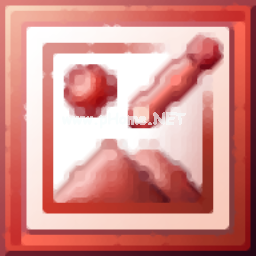
图片管理器下载
大小:19.4 MB版本:2010中文版环境:WinXP、Win7、Win8、Win10、WinAll。
输入下载。
1.首先我们打开图片管理器,进入软件的主界面,如下图所示。

2.用户点击“添加图片快捷方式”,然后添加要处理的图片文件夹。

3.您可以根据自己的需要在图片列表中选择要处理的图片。

4.用户选择后,点击功能栏上的“图片”按钮,从调用的选项中选择“压缩图片”。
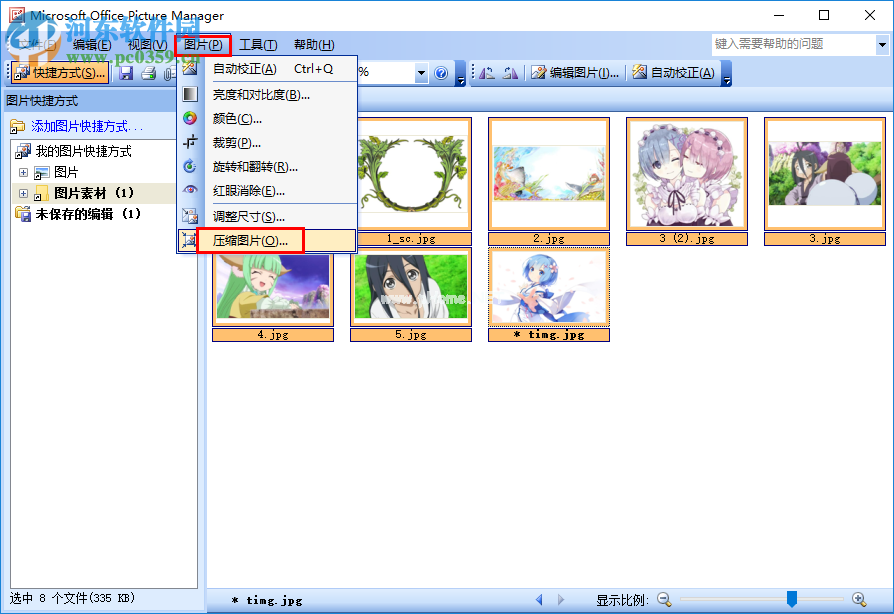
5.随即,图片管理器主界面右侧调出压缩图片的工具栏。

6.用户可以为文档、网页、电子邮件等选择压缩文件。并支持查看特定指令和压缩参数信息。
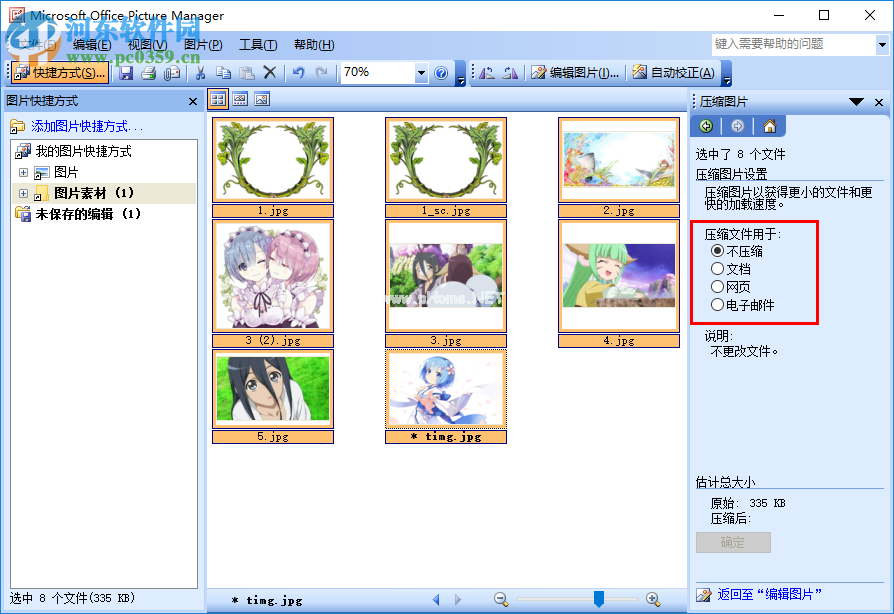
7.您可以在“估计总大小”栏中检查原始图片大小和压缩图片大小。

8.最后,我们单击“确定”按钮执行批处理压缩并等待完成。

以上是图片管理器批量压缩图片的方法,有助于您更好地将图片应用到网页/文档等内容中。